Excelオートフィルできない悩みを即解決
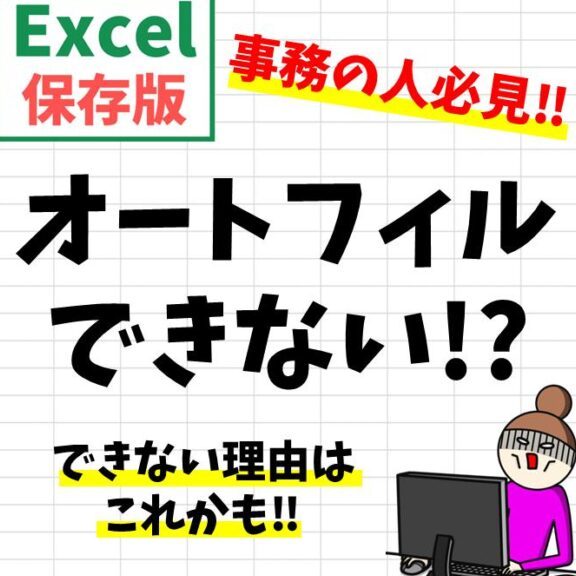
Excelのオートフィル機能は、データ入力を効率化する上で非常に便利なツールです。しかし、時には期待通りに動作せず、悩むことがあります。オートフィルができない原因は様々で、データの形式や設定の問題など多岐にわたります。本記事では、Excelのオートフィルができない場合の対処法を詳しく解説します。具体的な原因とその解決策を紹介することで、オートフィルに関する悩みを即座に解決できるようにサポートします。Excelを使いこなすためのヒントが満載です。
Excelオートフィルのトラブルを解決する方法
Excelのオートフィル機能は、データを効率的に入力するのに非常に便利です。しかし、時にはうまく機能しないことがあります。ここでは、Excelオートフィルができない場合の解決方法について詳しく説明します。
オートフィルが機能しない原因を確認する
オートフィルが機能しない原因はさまざまです。まず、データの形式を確認する必要があります。数値や日付などのデータ形式が正しくないと、オートフィルが機能しないことがあります。以下の点を確認してみましょう。
- セルの書式設定が正しいかどうか確認する
- データの入力規則が設定されていないか確認する
- フィルハンドルが正しく表示されているか確認する
セルの書式設定を確認する
セルの書式設定が正しくないと、オートフィルが機能しないことがあります。具体的には、数値の書式や日付の書式が正しく設定されているか確認する必要があります。書式設定を変更するには、セルを選択して「ホーム」タブの「数値」グループにある「書式設定」をクリックします。
データの入力規則を確認する
データの入力規則が設定されていると、オートフィルが機能しないことがあります。入力規則を確認するには、セルを選択して「データ」タブの「データツール」グループにある「入力規則」をクリックします。入力規則が設定されている場合は、「入力規則の削除」をクリックして規則を削除します。
フィルハンドルの設定を確認する
フィルハンドルが正しく表示されていないと、オートフィルが機能しないことがあります。フィルハンドルの設定を確認するには、「ファイル」タブの「オプション」をクリックして、「Excelのオプション」ダイアログボックスを開きます。「詳細設定」タブにある「フィルハンドルとセルのドラッグ アンド ドロップを使用する」チェックボックスがオンになっていることを確認します。
その他の解決方法
上記の方法で解決しない場合は、「オートフィル オプション」をクリックして、「セルのコピー」または「連続データの作成」を選択してみましょう。また、「Excelの再起動」や「ワークシートの再作成」も有効な場合があります。
詳細情報
Excelのオートフィル機能が動作しないのはなぜ?
Excelのオートフィル機能が動作しない場合、セル形式やデータ型が原因であることが多いです。例えば、オートフィルを適用するセル範囲に数値や日付のフォーマットが混在している場合、正常に動作しないことがあります。また、フィルハンドルが表示されていない場合も、オートフィルが機能しません。
オートフィルが連続しない数字を生成する方法は?
オートフィルで連続しない数字を生成するには、カスタムリストを作成する必要があります。まず、連続しない数字を手動で入力し、それを基にオートフィルを実行します。または、数式を使用して、ランダムな数字や特定のパターンに従った数字を生成することもできます。
オートフィルで日付を自動入力する方法は?
オートフィルで日付を自動入力するには、開始日と終了日を入力し、フィルハンドルを使用して日付をドラッグします。また、曜日の自動入力も可能です。さらに、WORKDAY関数やEDATE関数を使用して、特定の条件に従った日付を自動生成することもできます。
オートフィルで文字と数字の組み合わせを自動入力する方法は?
オートフィルで文字と数字の組み合わせを自動入力するには、文字列関数と数値関数を組み合わせた数式を作成します。例えば、CONCATENATE関数を使用して、特定の文字列と連番を組み合わせることができます。また、RIGHT関数やLEFT関数を使用して、特定の文字を抽出したり、結合したりすることもできます。






